0709共享打印机错误 win11 Win11系统打印机共享错误0x0000709的解决方法
在使用Win11系统共享打印机时,可能会遇到错误代码0x0000709的问题,这个错误会导致打印机无法正常工作,给我们的工作和生活带来不便。不用担心我们可以通过一些简单的方法来解决这个问题,让共享打印机重新恢复正常运行。接下来我们将介绍一些解决方法,帮助您轻松解决Win11系统打印机共享错误0x0000709的困扰。
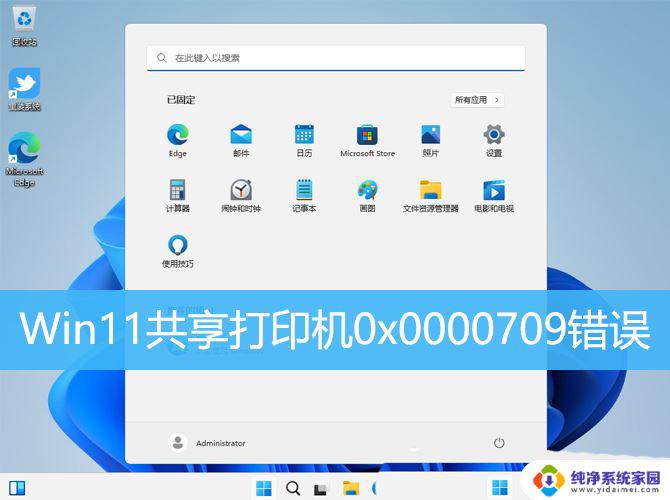
1、首先,按键盘上的【Win + X】组合键,或右键点击任务栏上的【Windows开始图标】,在打开的隐藏菜单项中,选择【运行】;
2、运行窗口,输入【gpedit.msc】命令,按【确定或回车】,可以打开本地组策略编辑器;
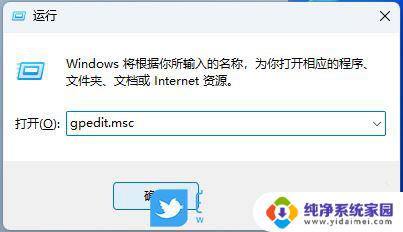
3、本地组策略编辑器窗口,在【计算机配置 > 管理模板】下,找到并双击【打印机】;
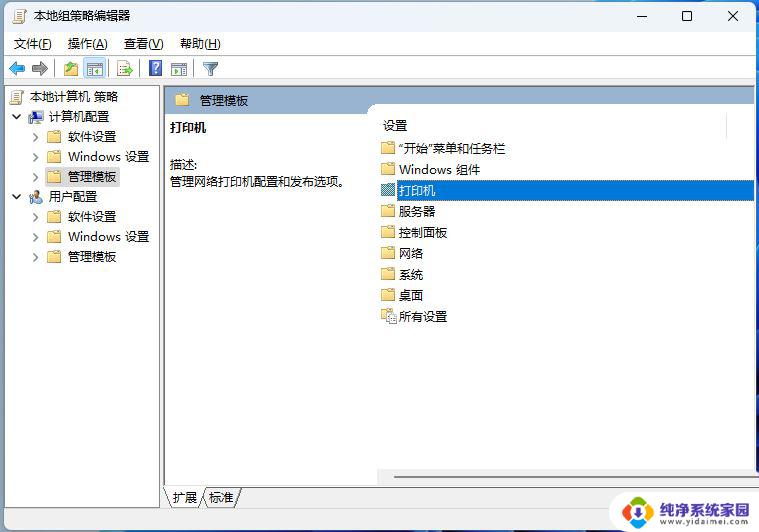
4、选择【配置 RPC 连接设置】,然后点击【编辑策略设置】;
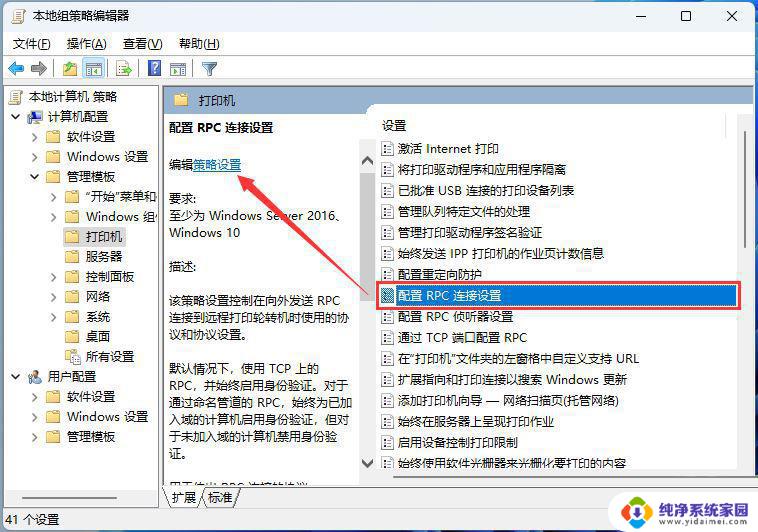
5、配置 RPC 连接设置窗口,选择【已启用】,再选择【命名管道上的 RPC】,最后点击【应用 - 确定】即可;
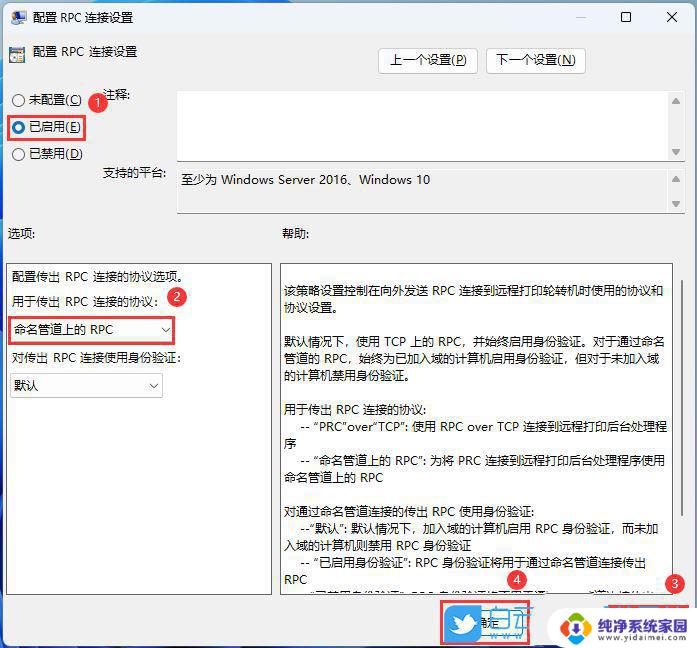
Win11卸载有问题的补丁KB5006667或KB5006670;win11回退到旧版本。
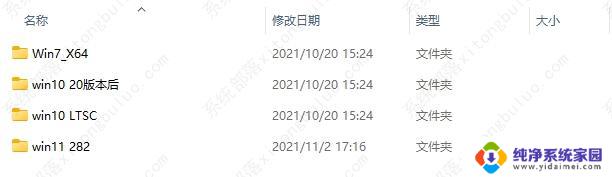
新建记事本文档,输入如下内容:
Windows Registry Editor Version 5.00 [HKEY_LOCAL_MACHINE\System\CurrentControlSet\Control\Print] “RpcAuthnLevelPrivacyEnabled”=dword:00000000 [HKEY_LOCAL_MACHINE\Software\Policies\Microsoft\Windows NT\Printers\PointAndPrint] “RestrictDriverInstallationToAdministrators”=dword:00000000
然后保存,修改文件扩展名为reg,比如1.reg,然后双击这个文件导入注册表即可解决问题。注意电脑需要重启才生效。
方法四、文件替换把系统win32spl.dll文件替换为就版本的即可。批处理文件见附件,找到对应的系统,右键以管理员身份运行就可以了。
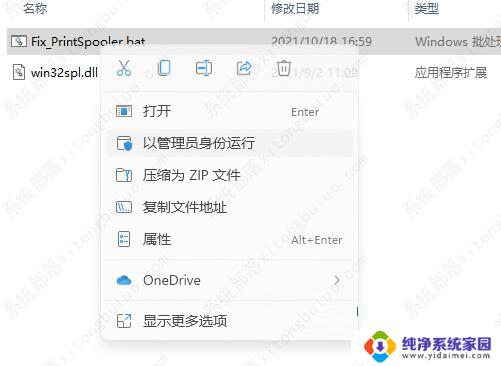
Win11怎么给打印机重命名? Win11打印机修改名称的四种方法
怎么解除打印机连接上限? Win11解除打印机最大连接限制的技巧
以上就是0709共享打印机错误 win11的全部内容,有遇到相同问题的用户可参考本文中介绍的步骤来进行修复,希望能够对大家有所帮助。
0709共享打印机错误 win11 Win11系统打印机共享错误0x0000709的解决方法相关教程
- win10添加共享打印机错误709 Win11共享打印机709错误解决方法
- win11连接共享打印机0000709错误 Win11系统共享打印机0x0000709错误的解决步骤
- win11打印机共享错误0x0000011b 解决Win11共享打印机报错0x0000011b的有效方法
- win11 无法访问共享打印机 709 Win11共享打印机709错误解决方法
- win11局域网共享打印机报错709 win11共享打印机709错误解决步骤
- win11家庭版共享打印709 Win11 22h2共享打印机错误0x00000709解决方法
- win11共享打印机出现709错误 win11共享打印机709错误怎么修复
- win11共享win11打印机709 Win11共享打印机提示709错误的解决步骤
- 打印机共享报错0x0000040 Win11打印机错误0X00000040网络名不再的解决办法
- win10连win10共享打印机709错误 Win11共享打印机提示709错误解决方法
- win11如何关闭协议版本6 ( tcp/ipv6 ) IPv6如何关闭
- win11实时防护自动开启 Win11实时保护老是自动开启的处理方式
- win11如何设置网页为默认主页 电脑浏览器主页设置教程
- win11一个屏幕分四个屏幕怎么办 笔记本如何分屏设置
- win11删除本地账户登录密码 Windows11删除账户密码步骤
- win11任务栏上图标大小 win11任务栏图标大小调整方法